Philips WACS5 Quick installation guide [de]
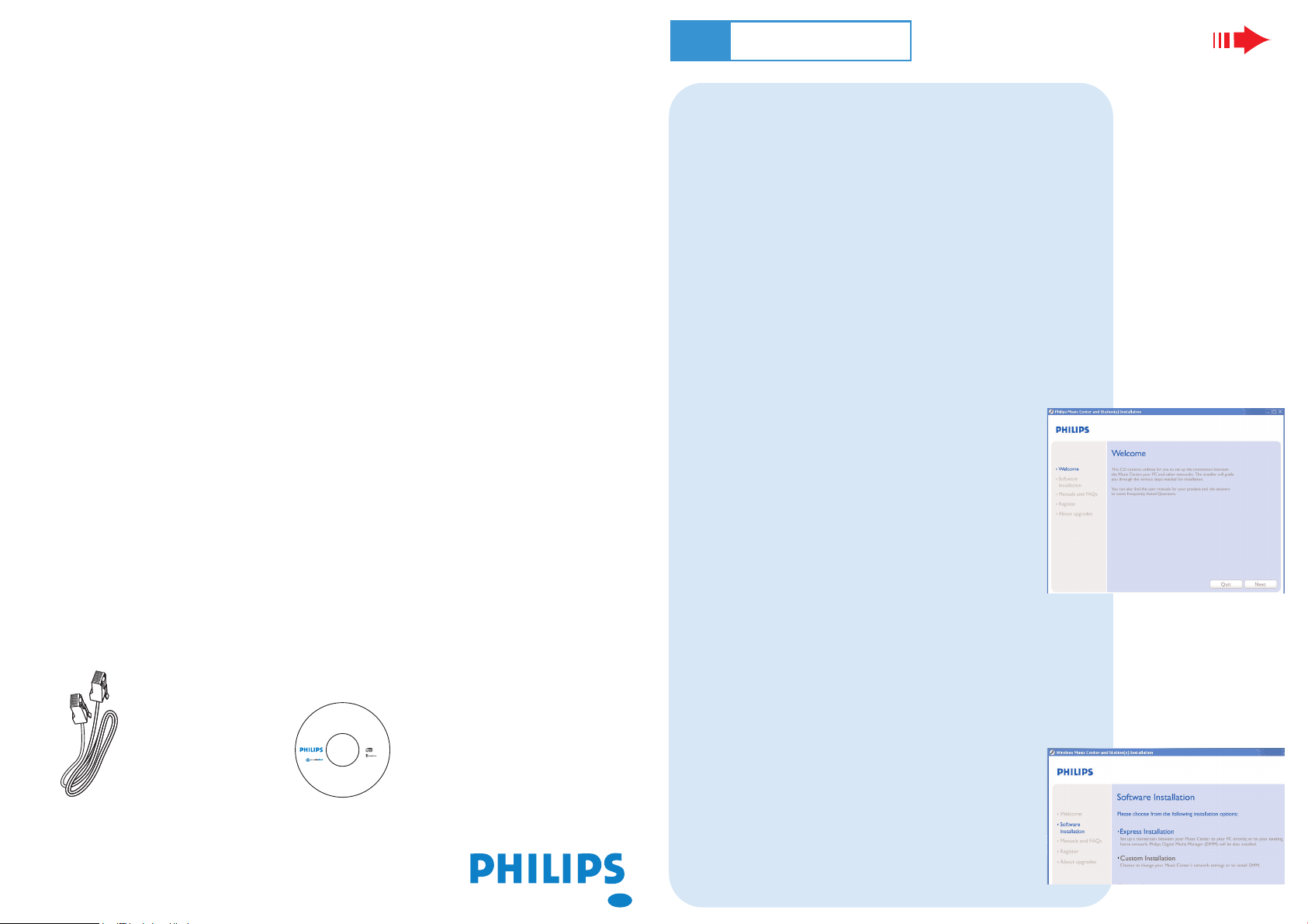
Wireless Music Center + Station
WACS5
Vorbereitung
Vor der Installation
Anschluss an Ihren PC
Wozu dient die PC-Installations-CD?
–Verbinden Sie Ihr WAC 5-Center über einen drahtgebundenen Router oder Wireless Access
Point direkt mit Ihrem PC oder Ihr Hausnetzwerk
–Verwalten Sie Ihre Musiksammlung mithilfe des Digital Media Managers (DMM), dies
beinhaltet:
• Erstellen und Umbenennen von Playlists/Tracks, bearbeiten von Track-Informationen und
Übertragen von Musikdateien vom PC auf das WAC5-Center
• Pfade zur Aktualisierung des Musikerkennungsdienstes von Gracenote(r) für aktuellste CDInformationen
• Pfade und zusätzlicher Link für die DMM-Software und Firmware-Upgrades für das WACS5
– Produktregistrierung für Upgrades
PC-Systemvoraussetzungen
– Windows 2000/XP (Home oder Professional)
–Pentium III 300-MHz-Prozessor oder höher
– Ethernet-Netzwerkadapter
– CD-ROM-Laufwerk
– Verfügbarer Festplattenspeicher: 100 MB für die Software
Was brauchen Sie noch?
Am WACS5:
1 Prüfen Sie, ob Sie die WiFi-Verbindung zwischen dem
WAC5-Center und der WAS5-Station fer tiggestellt haben.
(Weitere Hinweise finden Sie in der Schnellstartanleitung
unter Schritt A)
2 Prüfen Sie, ob Ihr WAC5-Center eingeschaltet ist
An Ihrem PC oder bestehenden PC-
Netzwerk:
1 Schalten Sie Ihren PC mit Administratorrechten ein.
2 Schließen Sie sämtliche auf dem PC ausgeführten
Softwareprogramme
3 Legen Sie die Installations-CD in Ihren PC und wählen
Sie die gewünschte Sprache aus
4 Klicken Sie auf Accept (Zustimmen), wenn Sie mit
den Lizenzbedingungen einverstanden sind
5 Auf der Begrüßungsseite klicken Sie auf Next
(Weiter), um die Seite Software Installation zu öffnen
l
o
l
t
A
h
.
e
p
r
r
t
o
r
a
C
d
t
e
f
m
o
s
a
o
r
r
k
c
s
i
b
M
e
f
l
o
o
n
s
g
k
r
t
a
o
m
t
h
e
e
d
i
a
r
r
t
r
e
e
s
r
p
a
e
c
m
t
i
v
e
o
w
n
e
r
s
.
Wireless Music Center
A
l
l
r
i
g
h
t
s
r
e
s
e
r
v
CD contains:
• Digital Media Manager
• Network Setup
• Manual & FAQs
• Registration & Upgrades
e
d
.
U
n
a
u
t
PC installer
h
o
r
i
z
e
d
c
o
p
y
i
n
g
,
r
e
System requirements:
• Windows 98 (SE) / ME / 2000 / X P
(Home and Professional)
• Pentium Class 300MHz processor or higher
• CD-ROM drive
• Ethernet port
• Free hard disk space 500MB
for the software
g
p
n
r
i
o
r
i
d
h
u
,
c
n
t
i
o
u
i
t
n
e
P
d
n
a
s
w
o
d
n
i
W
.
1
7
0
0
7
8
7
0
1
4
1
3
C
N
2
1
.
t
r
o
p
p
u
s
\
m
o
c
.
s
p
i
l
i
h
p
.
w
w
w
/
m
o
c
.
s
p
i
l
i
h
p
.
w
w
w
s
c
i
n
o
r
t
c
e
l
E
s
p
i
l
i
h
P
l
a
y
o
R
4
0
0
2
©
.
d
e
t
i
b
i
h
o
r
p
g
n
i
t
s
a
c
d
a
o
r
b
d
n
a
e
c
n
a
m
r
o
f
r
e
p
c
i
l
b
u
p
,
g
n
i
d
n
e
l
,
Beiliegendes Ethernet-Kabel Beiliegende PC-Installations-CD
(gerades Kabel, nicht gedreht)
Wählen Sie Express-Installation
oder Benutzerdefinierte
Installation
– Wählen Sie bei der Erstinstallation Express
Installation (Express-Installation). Es werden die
PC-Verbindung und DMM installiert.
– Zum Ändern der Installationsoption oder zum
erneuten Installieren von DMM wählen Sie
Custom Installation (Benutzerdefinierte
DE
Installation)
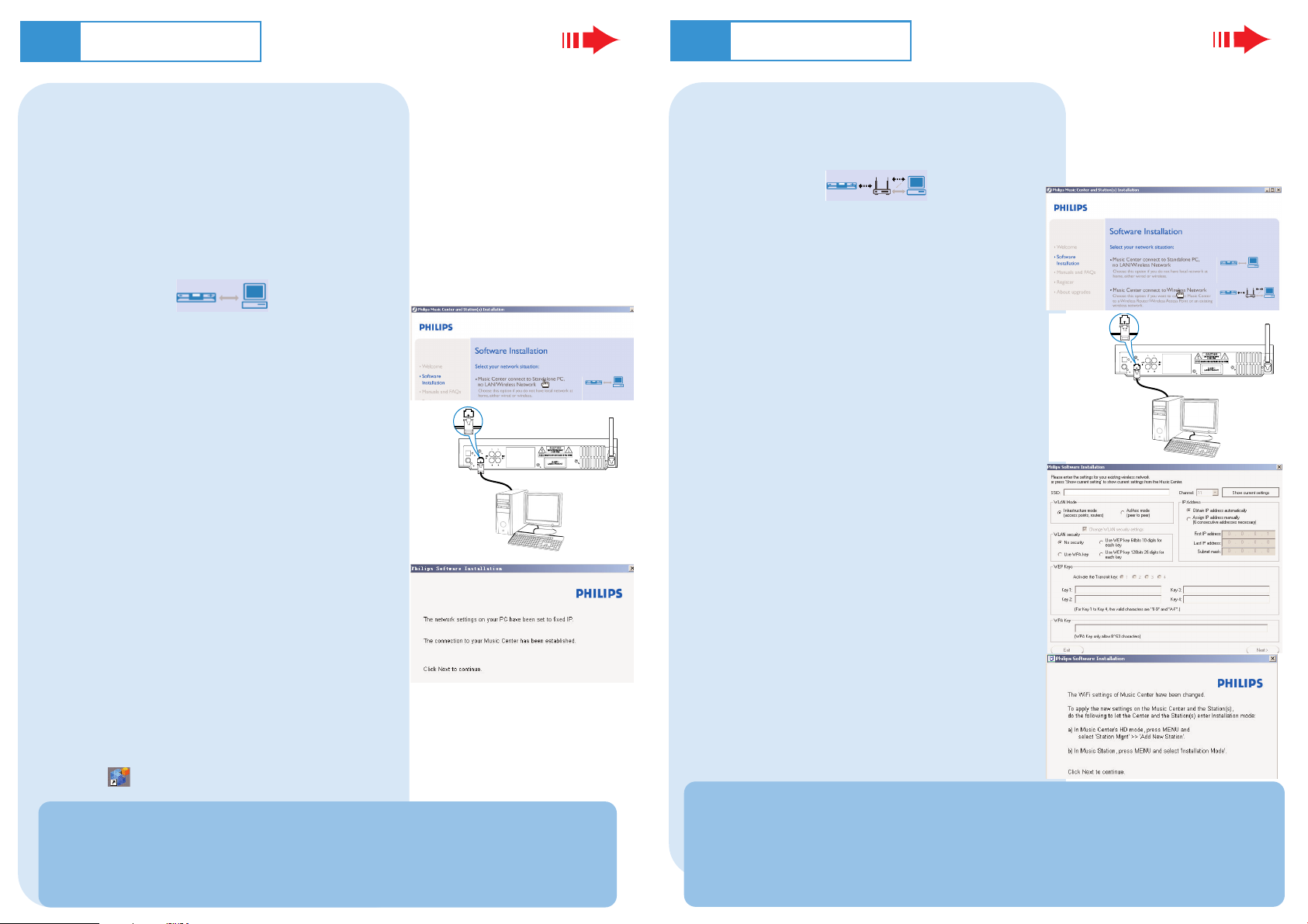
Express-Installation
Express-Installation
Express-Installation
Für normale Nutzer bietet die Express-Installation
die standardmäßige PC-Verbindung des WAC 5.
Wählen Sie die Installationsoption entsprechend
Ihres bestehenden Heimnetzwerks aus. Für eine
schnellere und leichtere Installation wählen
Sie Option 1.
Option 1:
Direkte Verbindung (Empfohlen)
Wählen Sie diese Option, wenn Sie
zuhause weder über ein verkabeltes
noch ein kabelloses Netzwerk
verfügen
OPTICAL OUT
DIGITAL OUT
1 Klicken Sie auf die Option Music Center connect to
Standalone PC, no LAN/Wireless Network
(Music Center mit nicht vernetztem PC ohne
LAN/Wireless-Netzwerk verbinden).
ETHERNET
2 Nach Aufforderung vom Installations-Assistenten bestäti-
gen Sie,verbinden Sie das mitgelieferte Ethernet-Kabel
(das normale Kabel) mit den ETHERNET-Anschlüssen
von Center und PC
3 Befolgen Sie die Bildschirmanweisungen, um die PC-
Verbindung abzuschließen.
➜ Folgende Anzeige erscheint: "The connection to your
Music Center has been established"
4 Klicken Sie auf Next (Weiter), um die DMM-Installation
zu starten.
➜ Nach Abschluss der DMM-Installation erscheint das
Symbol auf Ihrem Desktop.
Tipps
– Nur zur Option 1: Wenn Ihr PC zudem über ein XDSL-Modem mit dem Internet verbunden ist, beenden Sie DMM, bevor Sie eine Internetverbindung herstellen.
Center
Hinweise:
–Option 2 & Option 3 sind für Benutzer, die bereits
Erfahrungen mit Installationen haben.
Option 2:
Drahtlose Verbindung
Wählen Sie diese Option, wenn Sie das
Music Center mit einem Wireless Router
/Wireless Access Point oder einem
bestehenden Wireless-Netzwerk
verbinden möchten
1 Überprüfen Sie, ob der Wireless Router/Access Point
ordnungsgemäß funktioniert. Notieren Sie dessen SSID
und auch den WEP- oder WPA-Schlüssel, wenn diese
im Router/Access Point aktiviert sind.
OPTICAL OUT
DIGITAL OUT
ETHERNET
Center
2 Klicken Sie auf die Option Music Center connect
to Wireless Network.
3 Nach Aufforderung vom Installations-Assistenten
bestätigen Sie,verbinden Sie das mitgelieferte EthernetKabel (das normale Kabel) mit den ETHERNET-
Anschlüssen von Center und PC
4 Wenn das rechts abgebildete Fenster angezeigt wird,
a. Geben Sie die SSID ein, die Sie im oben
beschriebenen Schritt 1 notiert haben
b. Im WLAN-Modus klicken Sie auf Infrastructure
Mode (Infrastrukturmodus)
c. Geben Sie den WEP- oder WPA-Schlüssel ein, den
Sie im oben beschriebenen Schritt 1 notiert
haben
5 Befolgen Sie die Bildschirmanweisungen, um die PC-
Verbindung abzuschließen.
➜ Folgende Anzeige erscheint: "The WiFi settings of
Music Center have been changed. ..."
Tipps:
– Zur Steigerung der Netzwerkleistung und -sicherheit ist es zu empfehlen, die WEP-Verschlüsselung zu
verwenden.
– Im Infrastructure Mode (Infrastrukturmodus) wird vom Router/Access Point automatisch ein Channel (Kanal)
zugewiesen.
–Um Ihre Channel (Kanal) zu ändern, geben Sie die SSID von Ihrem Wireless-Netzwerk und wählen Sie
Ad-hoc mode im oben beschriebenen Schritt 4a, 4b.
